AAX 到 MP3 - 将 Audible AAX 有声读物转换为 MP3
如果您从 Audible 购买有声读物,您就会熟悉 aax 格式。
Audible 提供世界上最大的有声读物选择和无广告的原创音频节目。
来自 Audible.com 的有声读物采用 AA/AAX 文件格式,具有 DRM 保护。
当您想在您拥有的任何 MP3 播放器上收听 AA/AAX 有声读物时,有必要取消 DRM 保护
并将 AA/AAX 有声读物转换为 MP3
。
将 Audible AA/AAX 有声读物转换为 MP3 后,您可以在任何音乐播放器上自由欣赏有声读物。
在这里,我们将向您介绍 2 Audible 转换器,可让您轻松将 Audible AA/AAX 有声读物转换为 MP3。
相关:在哪里可以获得免费的有声读物?
1. Ondesoft 音频转换器
Ondesoft Audible Converter 旨在以 高输出质量 转换 Audible AA/AAX 。 此外,ID 标签和元数据信息将保存到输出 MP3 和 M4A 文件中。 章节信息永远不会在转换后的 M4A 文件中丢失 。 因此,该软件将是一个有用的 Audible Audiobook 到 MP3 转换器, 让您可以在不同的音乐播放 器 上欣赏您最喜爱的 Audible Audiobook。 将 Audible 有声读物转换为 M4A 的速度非常快,例如转换 60 小时的翻书,只需不到 1 分钟。
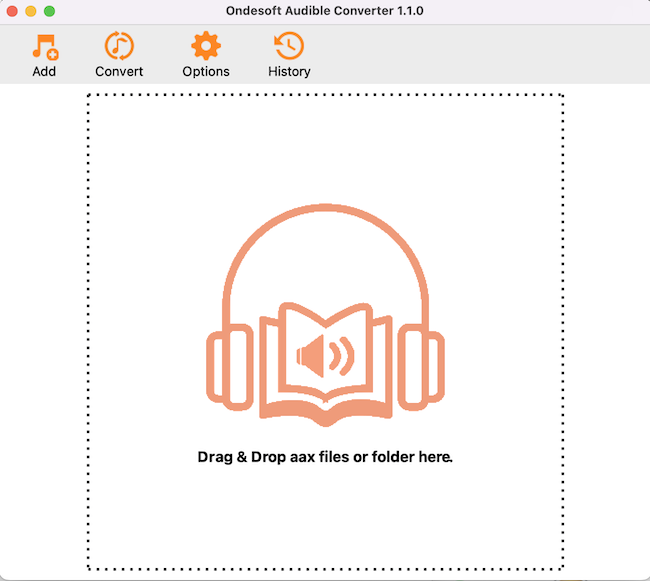
2. Ondsoft iTunes 转换器
Ondesoft iTunes 转换器是 Ondesoft Audible Converter 的高级版本。 除了有声读物,它还允许您转换 iTunes 音乐和 Apple Music 歌曲。
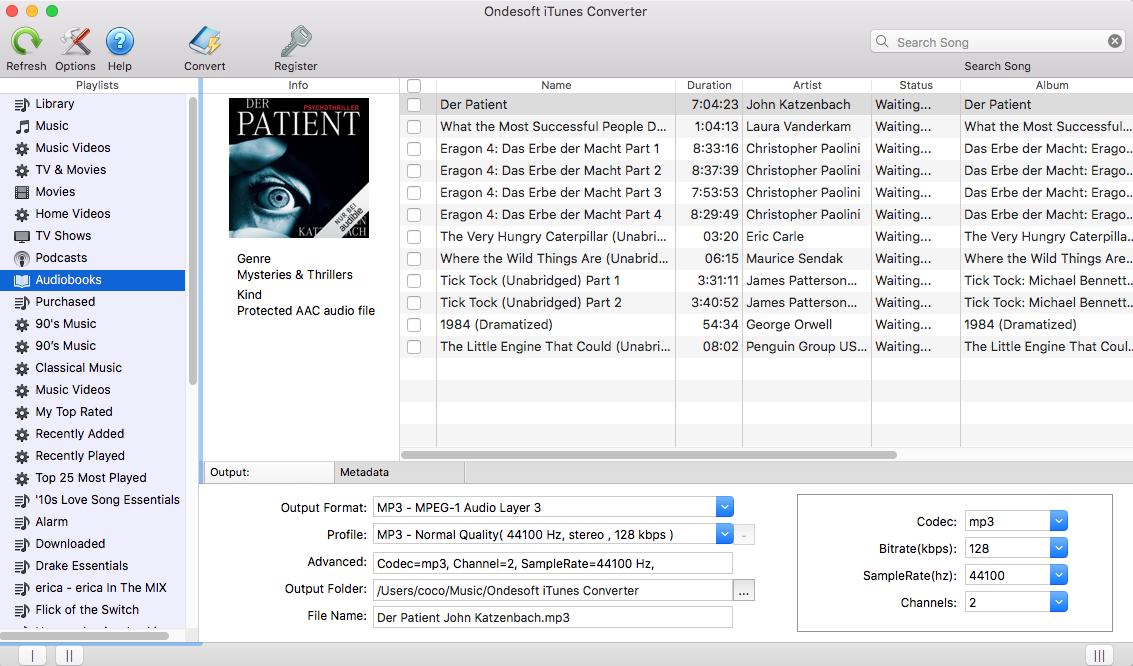
以下教程将向您展示如何将 Audible AA/AAX 转换 为 MP3 。
第 1 步:安装 Audiobook Converter
免费
下载
Ondesoft Audible Converter
并按照说明将其安装在您的 Mac/Windows 上。
注意: 未注册用户只能转换每本有声读物 3 分钟。 但是,您可以通过购买完整版来打破限制。 如果您还想转换 iTunes M4P 歌曲/有声读物或 Apple Music 歌曲,请下载 iTunes Converter for Mac 或 iTunes Converter for Windows 。
安装后,启动 Audible Converter。
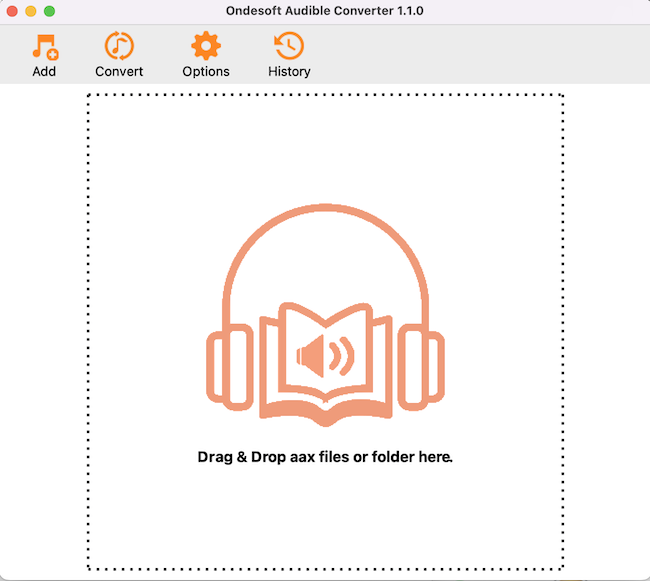
第 2 步:添加 Audible AA/AAX 有声读物
将 aax 有
声读物
拖放到 Audible Converter 界面。
此
Audible AA/AAX
有声读物转换
器
支持批量转换,因此您可以选择多本有声读物。
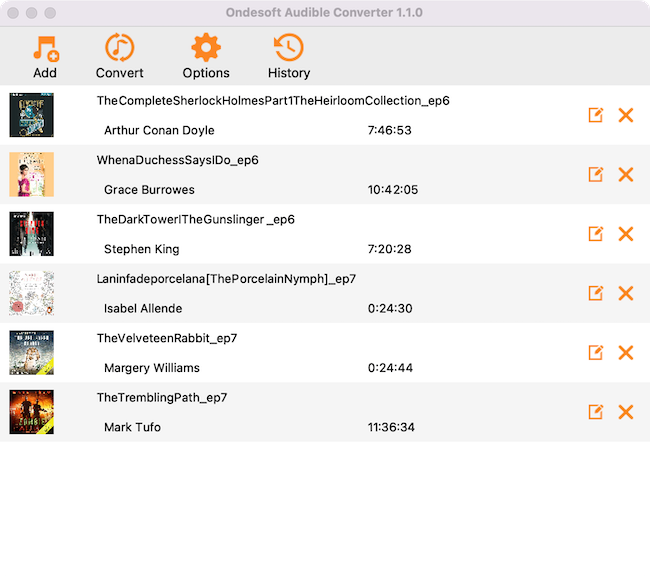
第 3 步:选择输出格式
默认输出格式为无损 M4A。
单击选项 - 高级并选择 MP3 作为输出格式。
根据您的需要自定义采样率和比特率。
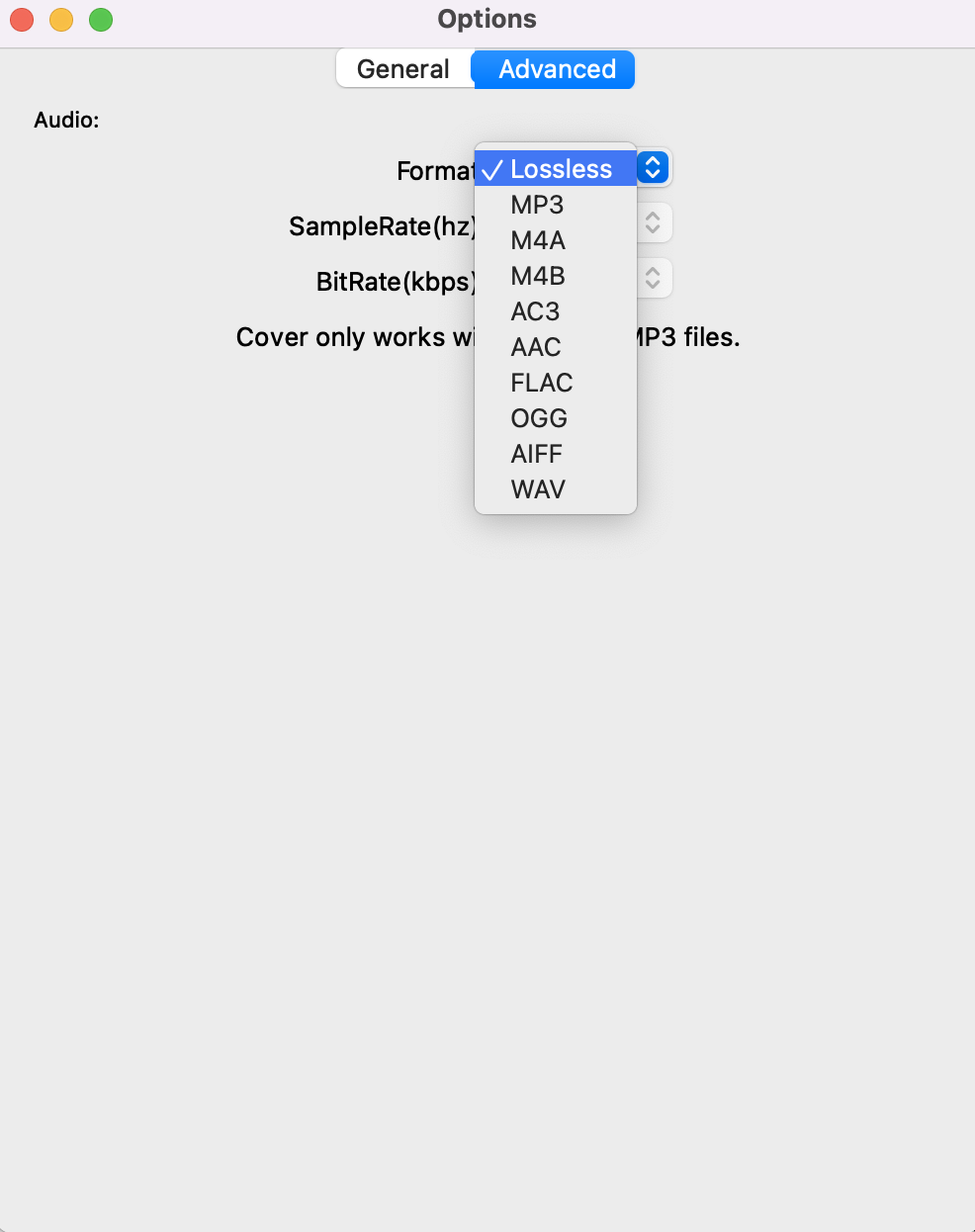
第 4 步:开始转换
单击“转换”图标开始将有声读物 aax 转换为 MP3。
Ondesoft Audible Converter 能够完成剩余的工作,您可以放任不管,做自己喜欢做的事。
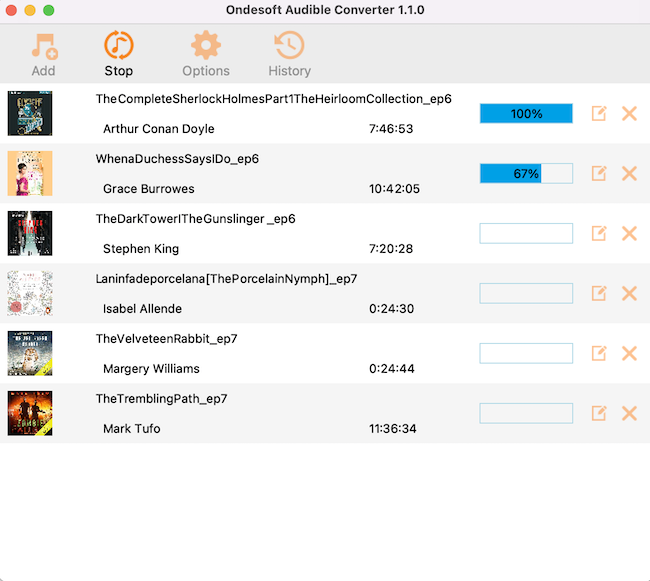
第 5 步:查找输出文件
转换过程完成后,单击“历史记录”以查找转换后的有声读物。
更多转换选项:
单击选项更改输出文件夹,按时长或章节拆分有声读物。
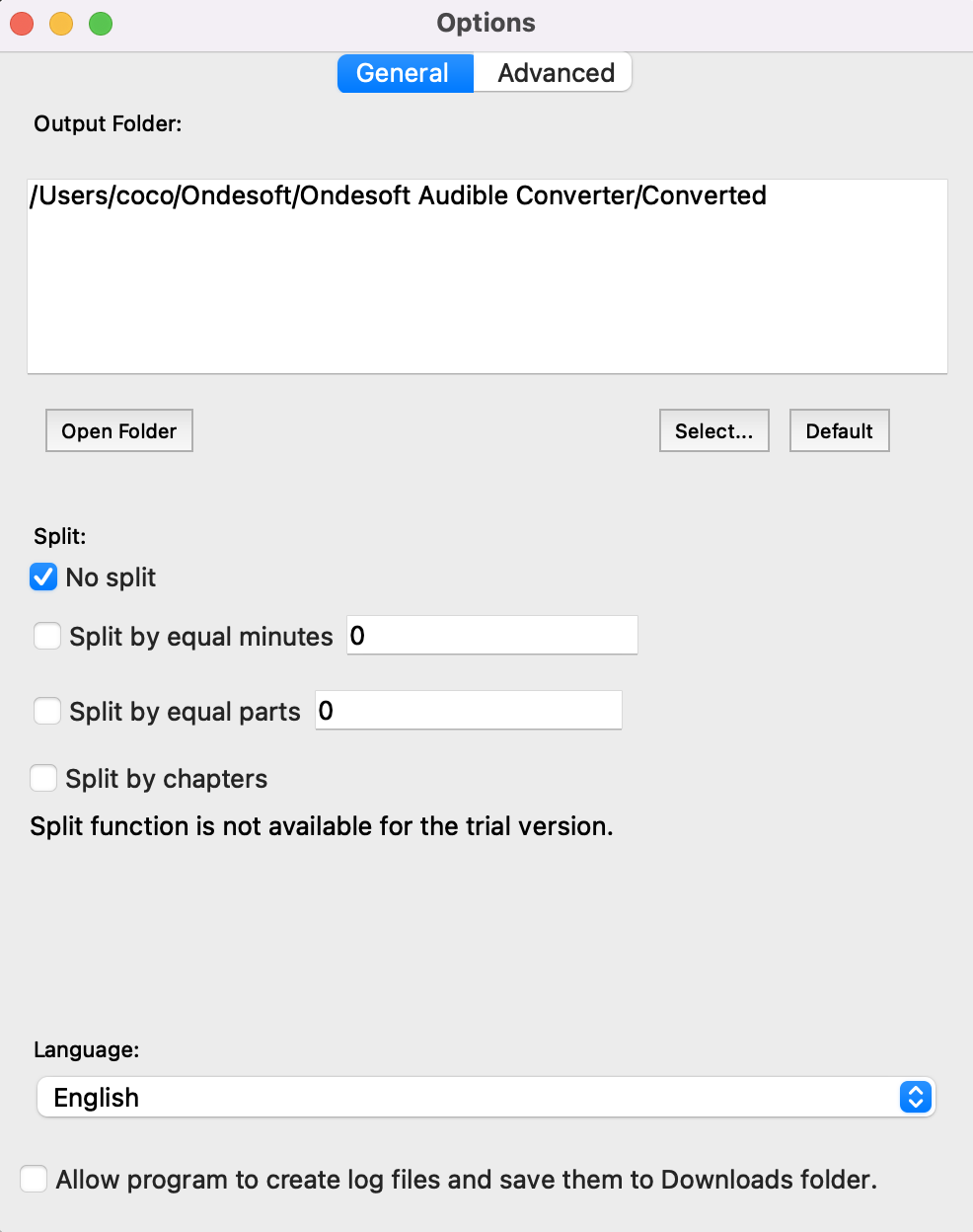
阅读更多:
侧边栏
热点提示
有声书小贴士
更多>>- AA 转 MP3
- AAX 转 MP3
- 亚马逊 Prime 和 Audible
- 音频转换器
- 如何在 Mac 上将 DRM M4B 转换为 MP3
- 将 Audible 有声读物投射到 chromecast
- 将 Audible AA/AAX 有声读物转换为 MP3
- 在不到一分钟的时间内将 Audible 有声读物转换为 M4A
- 转换有声读物
- 将有声读物转换为 MP3
- 将音频转换为 MP3
- 将有声读物转换为 AAC 格式
- 将 iTunes 有声读物转换为 MP3
- 在 iPod 上收听 Audible 有声读物
- 在 Android 上收听有声读物
- 在三星 Galaxy Watch 上收听有声读物
- 在 Amazon Echo 上收听有声读物
- 什么是 M4B 有声读物?
- 将 iTunes M4B 有声读物转换为 MP3
- 在 Apple Watch 上播放 Audible 有声读物
- 在 Google Home 上播放 Audible 有声读物
- 在 Roku 上播放 Audible 有声读物
- 在 Android 设备上播放有声读物
- 在 MP3 播放器上播放有声读物
- 在 Android 上播放 iTunes M4B 有声读物
- 删除可听 DRM
- 从 Audible AA/AAX 有声读物中删除 DRM
- 从 iTunes M4P/M4B 有声读物中删除 DRM
- 将有声读物翻录成 MP3
- 设置有声读物转换器
- 如何将 Audible 有声读物下载到 MP3 播放器
- 哪里可以找到免费的有声读物
- 在 Apple Watch 上收听有声读物
- 将哈利波特有声读物从 Audible 转换为 mp3
- 2020 年最值得听的 17 种有声读物
- 将 2020 年 Audie 奖获奖者有声读物从 Audible 转换为 MP3
- 将有声读物 The Martian 从 Audible 转换为 MP3
- 将米歇尔奥巴马有声读物从 Audible 转换为 MP3
- 在 Sonos 上收听 Audible
- 在 Sonos 上收听有声读物
- 与他人分享 Audible 有声读物
- 在 Garmin 手表上收听 Audible 有声读物
- 在 Kodi 上播放 Audible 有声读物






